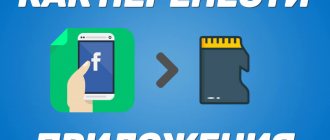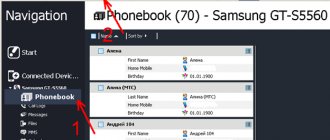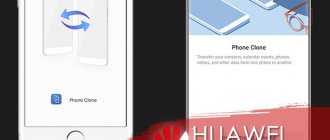Как на Хонор и Хуавей перенести приложения на карту памяти? Такой вопрос возникает у обладателей современных смартфонов, если у них закончилась внутренняя память на устройстве. Большинство средних современных девайсов рассчитаны на определенное количество софтов, и если память заканчивается, их приходится либо совсем удалять, либо переносить на другой накопитель. Чтобы продолжать и дальше в полном объеме играть в любимые игры и переписываться в мессенджерах, возможно переносить программы с внутреннего накопителя на флешку.
Что необходимо
Чтобы осуществить перенос приложения на карту памяти Хонор и Хуавей, вам понадобится:
- рабочая SD/microSD флешка;
- рабочее гнездо в смартфоне;
- доступ к телефону;
- базовые настройки или сторонний Лаунчер;
- эта инструкция.
Прочие полезные программы
Если боязно или неохота возиться с рут-правами, можно воспользоваться другими полезными утилитами:
- App 2 SD. Позволяет выполнять пакетный перенос приложений на SD карту и обратно, чистить кеш, добиться повышения быстродействия устройства.
- FolderMount. Перемещает не только исполняемый файл, но и кеш игры или программы, в котором содержатся дополнительные файлы, необходимые для работы.
- Link2SD. Переносит любые приложения без получения Root-доступа.
В завершение следует добавить, что программы и игры – не единственные факторы, благодаря которым переполняется память устройства. Не забывайте вовремя чистить кеш и удалять все «мусорные» файлы, которые только нагружают операционную систему.
Как на телефоне Хуавей и Хонор перенести приложения на карту памяти через настройки
На ПК это сделать куда проще — просто выделить и перетащить. На Андроиде концепция отличается:
- переходите в основные настройки гаджета;
- переходим в раздел «Все приложения»;
- выбираем из списка те, которые хотите поместить на флешку;
- открываем;
- вверху нажимаем на хранилище;
- кликаем по кнопке «Изменить»;
- далее система спросит какое место вы хотите использовать для хранения;
- выберите пункт SD-карта;
- подтвердите действие.
Процесс перемещения занимает несколько минут, но времени может уйти больше или меньше, в зависимости от объема передаваемых файлов.
Акцентируем внимание на том, что перезагружать аппарат в это время нельзя. Это приведет к автоматической отмене процесса и повреждению файлов. Также убедитесь, что заряда батареи будет достаточно для успешного проведения операции.
Как получить монеты Хуавей бесплатно и на что использовать?
Для большей эффективности перед началом переноса закройте все приложения. Если во время транспортировки элементов между хранилищами одна из программ открыта, смартфон будет выдавать ошибку и просить попробовать ее раз. Как результат — некорректный запуск или системные сбои.
Перенос информации со смартфона на карту памяти
Игры часто могут занимать много места, но некоторые приложения не позволяют сразу сохранять на флеш-накопителе. Тогда пользователю после скачивания приходится вручную переносить файлы на флешку. Для этого необходимо:
- открыть главное меню и выбрать настройки;
- выполнить переход «Система»/«Приложения»/Хранилище»/«Изменить».
Определите место для сохранения и подтвердите выполненные действия. Теперь данные перезапишутся на флешку, а на телефоне освободится место для следующих скачиваний.
Перенос с помощью программ
Если кастомных настроек недостаточно, или они неудобные для вас, переместить софт возможно через установочные параметры больше известные как Лаунчеры. В официальном магазине для Android Google Play очень много разнообразных предложений. Среди наиболее популярных и эффективных:
- App Mgr III;
- Files To SD Card;
- Link2SD.
Это программы для разных версий Андроида, и работают они начиная с 2.3. Интерфейс простой и понятный даже для тех, кто ранее не вникал в подобные инструменты. Совершить желаемое действие возможно в пару касаний. После скачивания и установки сразу открываете выбранную программу, она подтягивает все файлы на устройстве и отображает вам их перечень.
Галочкой выбираете те, которые подлежат переносу. С помощью подсказок сверху выбираете нужную опцию. Перенос занимает пару минут, все зависит от объема.
К использованию подобных Лаунчеров нужно относиться крайне ответственно, поскольку взломанные версии могут привести к потере файлов. Отдавайте предпочтения только надежным источникам и софтам с положительными отзывами.
Способ 2. Переносим приложения на карту памяти с помощью Kingo Android Root
Всю ценную информацию желательно заранее скопировать на флеш-карту, на компьютер или в облачное хранилище. Сделайте бэкап звонков, телефонной книги, СМС-сообщений. Потеряться в результате небольшой ошибки может любая информация.
Убедитесь, что вы помните логины и пароли от своих аккаунтов в соцсетях, а также в интернет-магазинах и почтовых сервисах. Если входные данные утрачены, обратитесь в техподдержку и отправьте запрос на их восстановление.
Какие существуют программы для перемещения информации на телефонах Хонор 7А:
- На сайте https://trashbox.ru/link/kingo-root-android можно найти приложение Kingo Android Root. Скачайте её, она поможет получить ROOT-доступ.
- Программа Link2SD выложена на Гугл Плэй. Скачайте её, чтобы управлять перемещением приложений.
- Еще один вариант из магазина Google Play – это программа Files To SD Card. Она создана специально для пересылки файлов на карту памяти.
- Вы также можете скачать из Google Play программу под названием AppMgr III. Она может оказаться полезной, даже если операция по управлению файлами приложений осуществляется без ROOT-доступа.
Желательно скачивать подобные программы только из проверенных источников. Загруженное из сомнительных источников ПО часто оказывается зараженным вредоносными вирусами. Чтобы не стать жертвой мошенников, избегайте сохранять файлы, найденные на подозрительных сайтах.
Чаще всего они предварительно взламываются злоумышленниками. После этого внутрь добавляются вирусы и уязвимости. В дальнейшем они могут привести к полной поломке аппарата.
Если перемещение будет происходить с ошибками, то телефон Хонор 7а превратится в бесполезный кирпич. Поэтому избегайте этого метода. Попробуйте перенести файлы вручную, подключив к устройству компьютер.
Перенос приложений на SD-карту без ROOT-прав через ПК
ROOT-права предоставляются в том случае, когда обычному пользовательскому режиму не под силу выполнить какие-то действия. Перенос программ не является сложной процедурой, несущей угрозу, поэтому ее возможно выполнять без особых условий через ноутбук или ПК. Далее мы пошагово расскажем как перенести приложения на карту памяти Honor и Huawei.
Если у Вас остались вопросы или есть жалобы — сообщите нам
Задать вопрос
- активация отладки по USB
Для начала зайдите в магазин приложений и скачайте на телефон Activity Launcher. Активируйте режим разработчика через внутреннюю настройку «О телефоне». Для этого нужно непрерывно 10-15 раз кликнуть по коду сборки. Для выполнения отладки режим разработчика обязателен. Далее переходите в системный раздел, ищите строку «Для разработчиков», нажимаете на нее. В самом низу будет пункт отладки, который нужно активировать сдвигом ползунка.
- подключение смартфона к компьютеру
Как скрыть приложение на смартфонах Honor и Huawei
Для физического контакта понадобится обычный кабель USB, однако убедитесь в его целостности и работоспособности.
- включение сценария aftiss_b2
aftiss_b2 — это скрипт, образ которого нужно загрузить из Интернета. По поиску он есть в открытом доступе. Разместить его нужно в системном секторе на диске «С». Включается скрипт двойным щелчком.
- выбор объема карты памяти для переноса
После открытия на экран выводятся допустимые значения объема флешки. По умолчанию это от 25% до 75%. Выберите нужное значение и запустите скрипт в работу. Не выключайте ПК. После окончания сканирования и оценки слотов карты памяти будет написано «Выполнено».
- запуск Activity Launcher
Далее возьмите в руки телефон и включите на нем ранее установленный Activity Launcher. Перейдите в графу «Последние действия», выберите подпункт «Все действия» и дождитесь окончания обработки. Далее переключитесь на настройки всех приложений. Активируйте пункт, рядом с которым нет иконки шестеренки.
- выбор приложения для переноса
Последний этап — выбрать программы. Из перечня выбираем ненужные или большие по объему, вверху изменяем хранилище и нажимаем «Готово».
Дождитесь окончания процесса. При прерывании данные могут быть утеряны.
При использовании SD менее 10 класса часто наблюдаются глюки и лаги. Если есть возможность выбрать качественную флешку, лучше выбирать 10 класс и выше.
Как получить Root-права
С помощью Root-доступа к памяти можно удалять утилиты, встроенные в прошивку, редактировать стандартные ярлыки и темы, выполнять тонкие настройки операционной системы и многие другие полезные действия. Также эти права требуются почти всегда при запуске читерского софта, позволяющего взламывать игры.
Самый простой способ рутировать свой гаджет – установить софт Kingo Android Root. Учтите, что утилиты нет на Play Market, но ее можно скачать на Trashbox или 4PDA. Что нужно сделать после установки приложения:
- Запустить его на устройстве;
- Подключить телефон через USB кабель к компьютеру в режиме отладки и разрешением устанавливать приложения из неизвестных источников в настройках;
- Дождаться автоматического скачивания и установки драйверов;
- После появления кнопки ROOT на экране телефона нажать на нее;
- Дождаться перезагрузки девайса.
После этих действий пользователь получает неограниченные полномочия и может переместить на флешку или удалить любое приложение из списка.
Перенесите фотографии с телефона на карту памяти в Huawei
Во-первых, давайте позаботимся о перемещении существующих фотографий. Для этого запустите приложение «Галерея», а затем введите альбом, из которого вы хотите перенести фотографии. Если вы хотите перенести фотографии с камеры, перейдите в альбом камеры.
На самом верху вы найдете название альбома (в данном случае «Камера»), а также информацию о местоположении фотографий (с телефона или с карты памяти). Коснитесь имени альбома и выберите «Телефон» в меню, что будут отображаться только фотографии из внутренней памяти телефона.
Теперь вам нужно выбрать все фотографии. Для этого держите палец на одной из фотографий, чтобы выбрать его, затем выберите опцию на панели инструментов внизу «Выбрать все». Будут выбраны все фотографии в выбранном альбоме.
Что необходимо знать перед объединением памяти?
Для начала учтите, что в процессе объединения, карта отформатируется, поэтому заранее перенесите данные на компьютер или другое хранилище. Также убедитесь, что в гаджете есть root-права — без них, к сожалению, ничего не выйдет.
После завершения процесса объединения внешний накопитель станет зашифрованным, и карточку нельзя будет вынуть и использовать на другом устройстве или через компьютерный картридер — данные станут недоступными. Разумно будет приобрести внешний накопитель большого объема, по крайней мере, большего, чем объем внутреннего хранилища.
После объединения многие приложения не будут работать с извлеченной microSD, так как внешний накопитель станет одним целым с телефоном. Теперь нужно поговорить о картах памяти и о том, какой тип microSD лучше выбрать для сопряжения.
Возврат карты памяти в начальное состояние
Когда смартфон при загрузке выдает ошибку накопителя — значит нужно выполнить восстановление. Инструкция:
- перезагружаем гаджет, чтобы оперативная память была чистой;
- открываем стандартные настройки и находим пункт, отвечающий за память;
- предварительно переносим все важное на внутренний накопитель;
- по завершению нажимаем «Форматировать», в зависимости от модели название может быть другим.
Дожидаемся завершения операции и перезагружаем гаджет для корректного отображения флешки. Метод жесткий, но помогает избежать дальнейших проблем с гаджетом, а также подхватить вирус.